Android RecyclerView 中 onItemClickListner 的最佳替代方案?
此示例演示了 Android RecyclerView 中 onItemClickListner 的最佳替代方案。
步骤 1 - 在 Android Studio 中创建一个新项目,转到文件 ⇒ 新建项目,并填写所有必需的详细信息以创建新项目。
步骤 2 - 将以下代码添加到 res/layout/activity_main.xml。
<?xml version = "1.0" encoding = "utf-8"?> <android.support.design.widget.CoordinatorLayout android:layout_width = "match_parent" android:layout_height = "match_parent" xmlns:android = "http://schemas.android.com/apk/res/android" xmlns:app = "http://schemas.android.com/apk/res-auto"> <android.support.design.widget.AppBarLayout android:layout_width = "match_parent" android:layout_height = "wrap_content"> <android.support.v7.widget.Toolbar android:id = "@+id/appbarlayout_tool_bar" android:background = "@color/colorPrimary" android:layout_width = "match_parent" android:layout_height = "?attr/actionBarSize" app:layout_scrollFlags = "scroll|snap|enterAlways" app:theme = "@style/ThemeOverlay.AppCompat.Dark.ActionBar" app:popupTheme = "@style/ThemeOverlay.AppCompat.Light" /> </android.support.design.widget.AppBarLayout> <android.support.v7.widget.RecyclerView android:id = "@+id/recycler_view" android:layout_width = "match_parent" android:layout_height = "match_parent" app:layout_behavior = "@string/appbar_scrolling_view_behavior"/> </android.support.design.widget.CoordinatorLayout>
在上面的代码中,我们使用了 RecyclerView。
步骤 3 - 将以下代码添加到 src/MainActivity.java
package com.example.myapplication;
import android.annotation.TargetApi;
import android.os.Build;
import android.os.Bundle;
import android.support.v7.app.AppCompatActivity;
import android.support.v7.widget.DefaultItemAnimator;
import android.support.v7.widget.DividerItemDecoration;
import android.support.v7.widget.LinearLayoutManager;
import android.support.v7.widget.RecyclerView;
import android.support.v7.widget.Toolbar;
import android.widget.TextView;
import java.util.ArrayList;
public class MainActivity extends AppCompatActivity {
TextView text;
ArrayList<String> list = new ArrayList<>();
private RecyclerView recyclerView;
private customAdapter mAdapter;
private onClickInterface onclickInterface;
@TargetApi(Build.VERSION_CODES.LOLLIPOP)
@Override
public void onCreate(Bundle savedInstanceState) {
super.onCreate(savedInstanceState);
setContentView(R.layout.activity_main);
Toolbar toolbar = (android.support.v7.widget.Toolbar) findViewById(R.id.appbarlayout_tool_bar);
toolbar.setTitle("This is toolbar.");
setSupportActionBar(toolbar);
onclickInterface = new onClickInterface() {
@Override
public void setClick(String abc) {
if (abc ! = null) {
list.add(abc);
mAdapter.notifyDataSetChanged();
}
}
};
recyclerView = (RecyclerView) findViewById(R.id.recycler_view);
RecyclerView.LayoutManager mLayoutManager = new LinearLayoutManager(getApplicationContext());
recyclerView.setLayoutManager(mLayoutManager);
recyclerView.setItemAnimator(new DefaultItemAnimator());
mAdapter = new customAdapter(this, list, onclickInterface);
recyclerView.setAdapter(mAdapter);
recyclerView.addItemDecoration(new DividerItemDecoration(recyclerView.getContext(), DividerItemDecoration.VERTICAL));
list.add("sairamm");
list.add("Krishna");
list.add("prasad");
list.add("sairamm");
list.add("Krishna");
list.add("prasad");
list.add("sairamm");
list.add("Krishna");
list.add("prasad");
list.add("sairamm");
list.add("Krishna");
list.add("prasad");
list.add("Krishna");
list.add("prasad");
list.add("sairamm");
list.add("Krishna");
list.add("prasad");
list.add("sairamm");
list.add("Krishna");
list.add("prasad");
}
}步骤 4 - 将以下代码添加到 src/ customAdapter.java
package com.example.myapplication;
import android.content.Context;
import android.support.annotation.NonNull;
import android.support.v7.widget.RecyclerView;
import android.view.LayoutInflater;
import android.view.View;
import android.view.ViewGroup;
import android.widget.TextView;
import java.util.ArrayList;
public class customAdapter extends RecyclerView.Adapter<customAdapter.MyViewHolder> {
Context context;
ArrayList<String> list;
onClickInterface onClickInterface;
public class MyViewHolder extends RecyclerView.ViewHolder {
public TextView title;
public MyViewHolder(View view) {
super(view);
title = (TextView) view.findViewById(R.id.title);
}
}
public customAdapter(Context context, ArrayList<String> list, onClickInterface onClickInterface) {
this.context = context;
this.list = list;
this.onClickInterface = onClickInterface;
}
@NonNull
@Override
public MyViewHolder onCreateViewHolder(@NonNull ViewGroup viewGroup, int i) {
View itemView = LayoutInflater.from(viewGroup.getContext()).inflate(R.layout.list_row, viewGroup, false);
return new MyViewHolder(itemView);
}
@Override
public void onBindViewHolder(@NonNull MyViewHolder myViewHolder, final int i) {
myViewHolder.title.setText(list.get(i));
myViewHolder.title.setOnClickListener(new View.OnClickListener() {
@Override
public void onClick(View v) {
onClickInterface.setClick("onITemClick");
}
});
}
@Override
public int getItemCount() {
return list.size();
}
}步骤 5 - 将以下代码添加到 res/layout/ list_row.xml。
<?xml version = "1.0" encoding = "utf-8"?> <android.support.v7.widget.CardView xmlns:android = "http://schemas.android.com/apk/res/android" xmlns:app = "http://schemas.android.com/apk/res-auto" xmlns:tools = "http://schemas.android.com/tools" android:layout_width = "match_parent" android:layout_height = "wrap_content" app:cardElevation = "10dp" app:cardCornerRadius = "20dp" tools:context = ".MainActivity"> <LinearLayout android:layout_width = "match_parent" android:layout_height = "wrap_content" android:gravity = "center" android:orientation = "vertical"> <ImageView android:id = "@+id/imageView2" android:layout_width = "wrap_content" android:layout_height = "wrap_content" android:src = "@drawable/logo" /> <TextView android:id = "@+id/title" android:layout_width = "match_parent" android:layout_height = "wrap_content" android:gravity = "center" android:textSize = "30sp" /> <TextView android:id = "@+id/textview2" android:layout_width = "match_parent" android:layout_height = "wrap_content" android:gravity = "center" android:text = "Sairamkrishan" android:textSize = "30sp" /> </LinearLayout> </android.support.v7.widget.CardView>
步骤 6 - 将以下代码添加到 src/ onClickInterface。
package com.example.myapplication;
public interface onClickInterface {
void setClick(String abc);
}让我们尝试运行您的应用程序。我假设您已将您的实际 Android 移动设备连接到您的计算机。要从 Android Studio 运行应用程序,请打开您的项目中的一个 Activity 文件,然后单击工具栏中的运行 ![]() 图标。选择您的移动设备作为选项,然后检查您的移动设备,它将显示您的默认屏幕 -
图标。选择您的移动设备作为选项,然后检查您的移动设备,它将显示您的默认屏幕 -
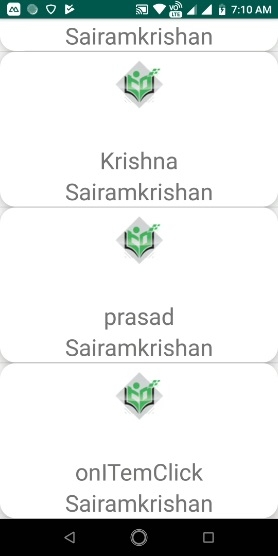
现在点击 TextView,它将显示如下结果

广告

 数据结构
数据结构 网络
网络 关系数据库管理系统
关系数据库管理系统 操作系统
操作系统 Java
Java iOS
iOS HTML
HTML CSS
CSS Android
Android Python
Python C 编程
C 编程 C++
C++ C#
C# MongoDB
MongoDB MySQL
MySQL Javascript
Javascript PHP
PHP